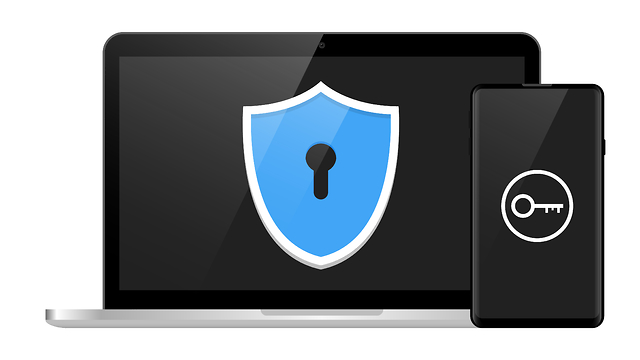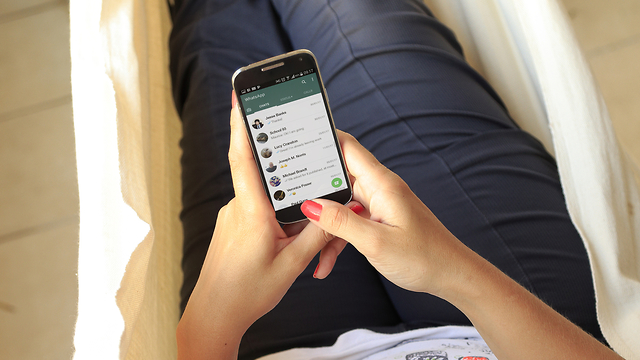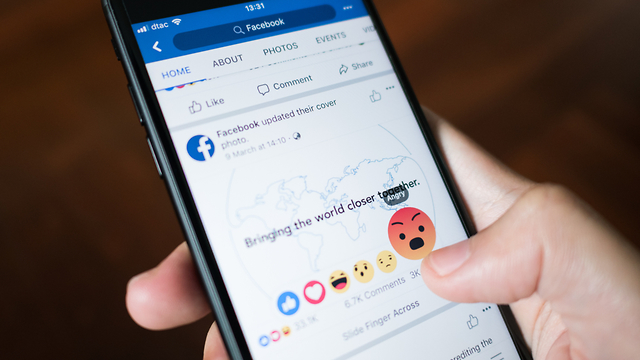כל מה שצריך לדעת על אימות דו-שלבי
נסיונות פישינג, הודעות כופר או נסיונות השתלטות על הוואטסאפ - אפשר להיות הרבה יותר בטוחים ברשת באמצעות אימות דו-שלבי. מה זה בכלל ואיך מגדירים את זה? קודם מפסיקים לחשוב ש"לנו זה לא יקרה"
אבל סטנדרטים של אבטחת מידע הולכים ומשתכללים, והיום יותר ויותר שירותים מאפשרים לנו שכבת הגנה נוספת בדמות אימות דו-שלבי, או Two-Factor Authentication. מה זה אומר? שבמקום להסתפק בהזנת סיסמה לצורך הזדהות והתחברות, מוסיפים עוד חרוז בשרשרת - ויש כמה שיטות להוסיף אותו: באמצעות קוד שמיוצר בכל פעם מחדש ונשלח אליכם למכשיר כמסרון, באמצעות אפליקציה ייעודית ובמקרים מסויימים כתכונה מובנית בשירות. זה לא אומר שמעכשיו אתם מוגנים בצורה הרמטית - למעשה, זה אף פעם לא המקרה ברשת, אבל זה בהחלט אומר שאם איכשהו הסיסמה שלכם דלפה החוצה, היא תהיה בלתי שמישה בלי השלב השני של תהליך האימות. הנה כמה מדריכים קצרים להגדרת אימות דו-שלבי עבור שירותים פופולריים.
וואטסאפ
מקרים של השתלטות על חשבונות וואטסאפ קיבלו תנופה מחודשת בשנתיים האחרונות, אבל גם במקרה של מעבר בין מכשירים סלולריים או גניבה של הסמארטפון, אימות דו-שלבי עשוי להועיל. במקרה הזה, מפעילים את התהליך מתוך הגדרות האפליקציה עצמה, ובוחרים בעצמינו קוד בן שש ספרות לצורך אימות.
היכנסו לאפליקציה ולחצו על התפריט (אייקון שלוש הנקודות), ומשם בחרו ב"הגדרות". האופציה הראשונה היא "חשבון", לחצו עליה ובחרו באפשרות של אימות דו-שלבי. תידרשו להפעיל את התהליך, לבחור קוד, ולהזין כתובת דואר אלקטרוני שתקושר לחשבון שלכם, ותשמש אתכם במקרה ושכחתם את הקוד. מכאן תוכלו להיות הרבה יותר רגועים.
אפליקציית אימות
שימוש באפליקציה ייעודית לאימות דו-שלבי הוא פתרון נוח ובטוח עבור מספר שירותים. האפליקציות של גוגל או מיקרוסופט מצויינות, והן זמינות גם למשתמשי אנדרואיד וגם למשתמשי iOS. לפני שמורידים את האפליקציה, צריך להגדיר אימות דו-שלבי בחשבון עצמו. אם בחרתם באפליקציה של גוגל למשל, נכנסים לעמוד חשבון הגוגל, בוחרים באפשרות של אבטחה ומשם ב"כניסה לגוגל". בוחרים באימות דו-שלבי ומתחילים את התהליך. תידרשו להזין את הסיסמה שלכם לחשבון, להוסיף את מספר הטלפון שלכם ולהזין קוד שהתקבל בהודעת SMS.
אפליקציית האימות של גוגל לאנדרואיד
אפליקציית האימות של גוגל לאייפון
אפליקציית האימות של מיקרוסופט
לאחר השלמת התהליך והפעלת האימות הדו-שלבי בחשבון עצמו, גשו לחנות האפליקציות והורידו את האפליקציה שבחרתם. עכשיו תידרשו להגדיר שקוד האימות יגיע באמצעות האפליקציה שלכם. בדוגמה של גוגל - חוזרים לאותו מסך בחשבון, ומגדירים את אפליקציית מאמת חשבונות. עכשיו תידרשו לבחור בסוג הטלפון שלכם - אייפון או אנדרואיד, ומשם כל שנותר הוא לסרוק קוד QR באמצעות האפליקציה, ולהזין בחזרה את הקוד שהתקבל אצלכם בטלפון. אגב, מרגע שהגדרתם את האפליקציה עבור חשבון גוגל - היא תשמש אתכם עבור כלל השירותים שלה, שתומכים באימות דו-שלבי.
פייסבוק
המקרה של פייסבוק קצת יותר מורכב. הרשת החברתית מאפשרת אימות דו-שלבי בשנים האחרונות, אולם לאחרונה התברר כי היא עושה שימוש בלתי ראוי במספרי הטלפון שמוגדרים בחשבונות, ומאפשרת לחפש אתכם באמצעות המספר בלבד. לכן, האפשרות של אימות דו-שלבי באמצעות קוד שנשלח אליכם למכשיר בהודעת SMS היא לא מומלצת. מה שכדאי לעשות, זה להשתמש באפליקציה ייעודית לאימות.
ממש כמו בשלב הקודם, אפשר להגדיר שקוד האימות שלכם יגיע מהאפליקציה שכבר הותקנה והוגדרה. כל מה שצריך לעשות זה לגשת לתפריט ההגדרות בפייסבוק, לבחור ב"אבטחה והתחברות" ומשם באימות דו-שלבי. שימו לב שפייסבוק בוחרת עבורכם כברירת מחדל תהליך של אימות באמצעות הודעת SMS, שגם בלי שערוריית מספרי הטלפון של הרשת החברתית נחשבת לשיטה הפחות בטוחה. עדיף לבחור באפשרות של "אפליקציית אימות". משם הדרך כבר מוכרת - סורקים קוד QR, מזינים בחזרה קוד בן שש ספרות וזה כל הסיפור.
אינסטגרם
המצב באינסטגרם דומה מאוד לחברה-האם פייסבוק. גם כאן תוכלו לבחור אם תהליך האימות שלכם ייעשה באמצעות הודעת SMS - מה שאומר בהכרח שתצטרכו להזין את מהספר הטלפון שלכם, או לבחור באפשרות המועדפת של אפליקציית אימות.
מהפרופיל נכנסים לגלגל השיניים המסמל הגדרות, ומשם בוחרים באפשרות של "פרטיות ואבטחה". גוללים קצת למטה עד שמגיעים לאימות דו-שלבי, ובוחרים באפשרות של אפליקציית האימות. מכאן אתם כבר מכירים את הנוהל - סורקים קוד QR, מקבלים בחזרה קוד אימות קצר, והחשבון הופך לקצת יותר מוגן.